GINGA-NCL
Desarrollado en el Laboratorio Telemídia de la Pontificia Universidad Católica de Rio de Janeiro. Existen diversas alternativas para el desarrollo de aplicaciones:
1. Máquina Virtual
2. Ginga4Windows
3. GINGA.ar
4. Openginga
5. GINGA Live CD
OBSERVACIÓN IMPORTANTE:
Las alternativas aquí expuestas son proyectos parecidos, pero no iguales, por lo que las aplicaciones interactivas desarrolladas en una, no necesariamente funcionarán de forma correcta en otra. Para la revisión de esta tarea, se utilizará la máquina virtual GINGA-NCL VIRTUAL STB.
Instalación:
- Obtener el archivo de Máquina Virtual GINGA-NCL VIRTUAL STB desde gingancl.org.br, tamaño aproximado 450MB: link de descarga
- Decomprimir el .zip. Tamaño aproximado: 1.84 GB.
- Abrir con VMware siguiendo las instrucciones.
Instrucciones de uso:
- Al cargar la VM con VMware, la primera pantalla es la siguiente, que permite escoger la resolución de pantalla con que se cargará el simulador:
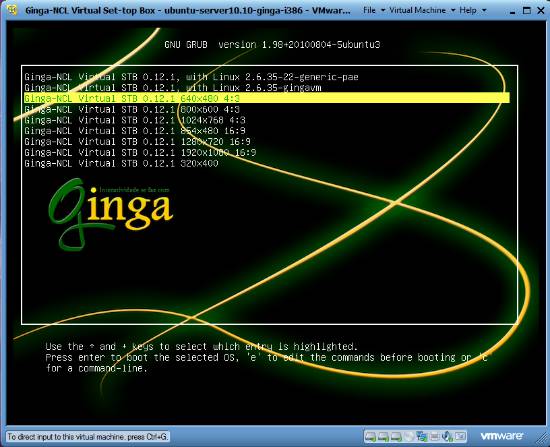
- La pantalla siguiente es la de espera por la ejecución de la aplicación interactiva:
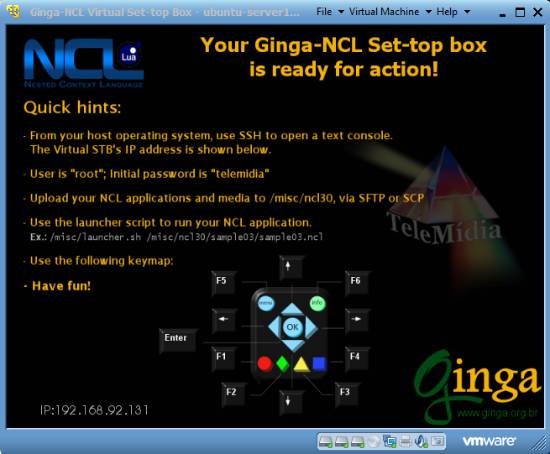
- Seguir las instrucciones mostradas:
- Conectarse mediante un cliente SSH, como SSH Secure Shell Client, a la IP mostrada, con usuario "root" y contraseña "telemidia".
- Se recomienda pasar las aplicaciones a la carpeta que trae los ejemplos: /misc/ncl30/
- Ejecutar las aplicaciones mediante el launcher: /misc/launcher.sh
Ejemplo: /misc/launcher.sh /misc/ncl30/sample03/sample03.ncl
Teclas útiles (simulación del control remoto):
F1-botón rojo, F2-botón verde, F3-botón amarillo, F4-botón azul, F5-botón menú, F6-botón info, Enter-botón OK
Importante: F11 - Terminar la aplicación NCL que está actualmente ejecutándose.
Ver más en atributo 'key': documentación
Instalación:
- Obtener el archivo de instalación desde la página gingancl.org.br: link de descarga
Instrucciones de uso:
- Ejecutar Ginga desde el menú Inicio/Programas/Telemidia, y abrir el archivo .ncl de la aplicación interactiva.
- Si no se encuentra el acceso directo, ejecutar gingagui.exe desde la carpeta donde fue instalado.
- Se recomienda cambiar en las Preferencias por una resolución de razón 4:3, para mayor compatibilidad.
- Se crea automáticamente un archivo de log en el directorio de la aplicación NCL, llamado logFile.txt, que permite detectar los errores. Se reescribe cada vez que se ejecuta la aplicación.
- Los botones para simular el control remoto son los mismos que en la VM Telemidia.
Proyecto argentino desarrollado por Universidad Nacional de La Plata (UNLP).
Comunidad Ginga Argentina
Proyecto Ginga.ar en el Lifia de la UNLP
OBSERVACIÓN IMPORTANTE:
La versión 2.0 liberada hace poco (Septiembre 2012), me ha provocado algunos problemas con aplicaciones que funcionan correctamente en la versión anterior (v1.3). Usar con precaución.
Instalación:
- Obtener el archivo de Máquina Virtual en la página de Lifia de la Universidad Nacional de La Plata, tamaño aproximado 770MB: link de descarga
- Decomprimir el .tar.gz. Tamaño aproximado: 2.61 GB.
- Abrir con VirtualBox siguiendo las instrucciones.
Instrucciones de uso:
- Iniciar la VM, y dejar que cargue Ubuntu.
- Ejecutar la terminal y utilizar el comando "ginga" para usar Ginga.ar y ejecutar las aplicaciones NCL. Ver figura:
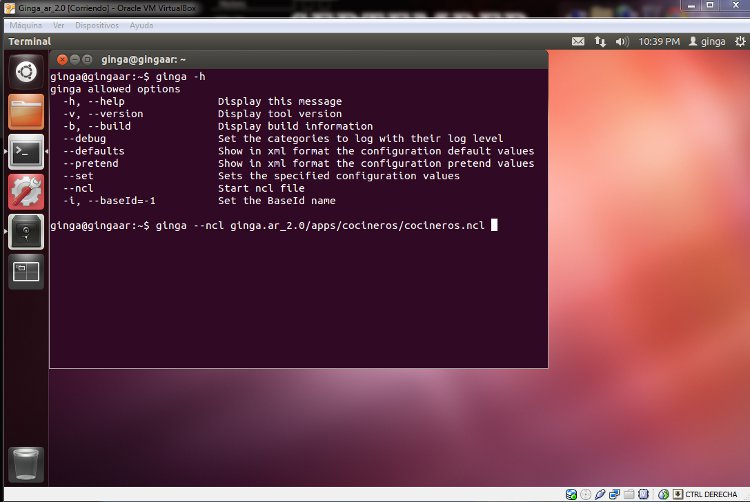
- En la figura se muestra el uso del comando de ayuda "ginga -h" y el de ejecución de una aplicación "ginga --ncl", en este caso, de uno de los ejemplos proveídos por los desarrolladores.
Proyecto del Lavid de la Universidad Federal de Paraíba, que trata de integrar en un mismo sistema las herramientas necesarias para el desarrollo tanto en NCL como Java.
El desarrollo se puede encontrar en la Red de Desarrollo de Ginga impulsada por esta universidad:
GingaCDN.
La página con las noticias, descargas y wiki del proyecto Openginga es:
Open Ginga
Instalación:
- Obtener el archivo de la máquina virtual desde la página de descarga, previo registro en GingaCDN:
Registro- Descomprimir. Tamaño aproximado: 1.5GB.
Descarga del archivo de VM .tar.bz2, aproximadamente 1.5GB. Versión a la fecha: 0.43
- Abrir con VirtualBox, siguiendo las instrucciones. Tamaño aproximado de la máquina virtual resultante: 4GB.
Instrucciones de uso:
- Ejecutar con VirtualBox y esperar hasta ver el escritorio. Ver la figura siguiente.
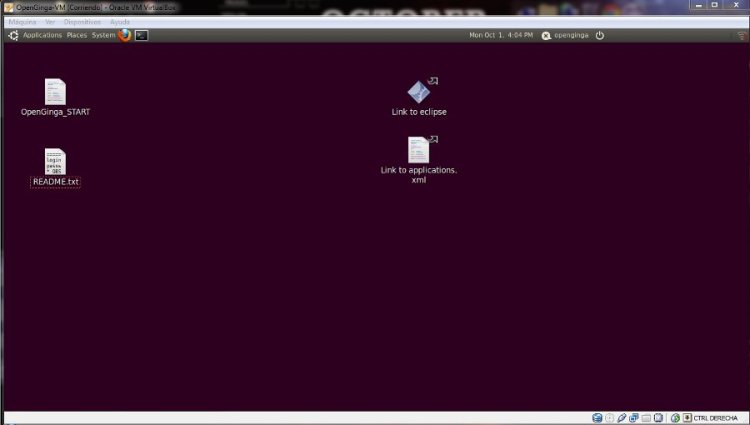
- Se pueden encontrar los archivos necesarios para la ejecución en el escritorio: OpenGinga_START y applications.xml
- Las aplicaciones desarrolladas en NCL se deben "registrar" en el archivo applications.xml, especificando el lenguaje, nombre, y dirección de los archivos. El ID debe ser único. Ver figura siguiente.
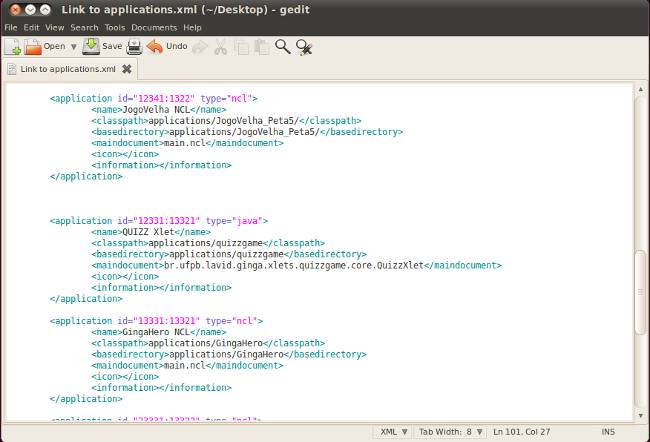
- Una vez añadida la aplicación NCL, ejecutar OpenGinga_START. Password: openginga
- El Mapa de Teclas.
- Al apretar "M" para ver el menú del sistema, las aplicaciones se pueden encontrar siguiendo el camino que muestra la figura siguiente.
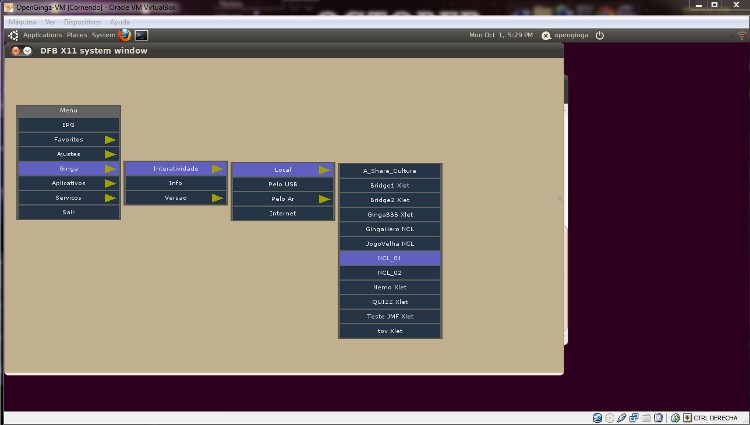
- Ver también: Configuración de canales
OBSERVACIÓN IMPORTANTE:
No he podido hacerlo funcionar correctamente, pues la VM me reconoce el USB Flash Drive, pero el programa no. Esto me impide destacar las ventajas y debilidades de este sistema. Sin embargo, este LiveCD existe como opción.
Instalación:
- Obtener el archivo de imagen GINGA LIVE CD desde la página telemidia.puc-rio.br: link de descarga
- Quemar en un CD o ejecutar en una VM como disco de arranque.
Instrucciones de uso:
- Una vez iniciado, conectar el USB Flash Drive y ejecutar las aplicaciones identificadas por el programa.
- Más información ver este link